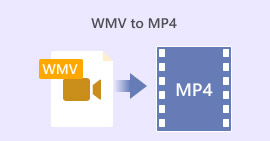Come convertire MKV in MP4 su Windows / Mac
Quando riproduci un film, scopri che non può essere aperto perché alcuni programmi non supportano il formato MKV. Allora potresti chiederti perché sta succedendo e come risolverlo.
Il motivo per cui non puoi riprodurre MKV può essere causato dalla mancanza di determinati codec sul tuo dispositivo. Per questo motivo, anche se al giorno d'oggi puoi vedere MKV ovunque, alcuni dispositivi o programmi non supportano ancora il formato MKV. Quindi, è necessario convertirlo in un formato più comune, come MP4, un formato molto più utilizzabile che può essere caricato correttamente su quasi tutti i dispositivi.
Oggi ti presenteremo 2 convertitori gratuiti per aiutarti converti file MKV in MP4.

Parte 1. Come cambiare MKV in MP4 online e gratuitamente
Se non sopporti l'installazione di molti software sul tuo computer proprio come me, ti suggerisco di provare un convertitore online basato sul web.
Ci sono molti convertitori video online gratuiti sul mercato, ma ad essere onesti, la maggior parte di questi cosiddetti convertitori "gratuiti" ha una miriade di limiti. Devi pagarli per ottenere un piano migliore. Solo in questo modo puoi convertire rapidamente file di grandi dimensioni in batch senza filigrana.
Quindi, esiste un convertitore video veramente gratuito, veloce e potente? La risposta è si.
Convertitore video online gratuito FVC, un convertitore video efficiente da MKV a MP4 che è in grado di aiutarti a convertire i video senza limiti. Supporta la conversione di quasi tutti i video tradizionali in formati popolari come MP4, MOV, WMV, AVI e FLV in pochi secondi. Supporta anche la conversione in batch, il che significa che puoi convertire un sacco di video e mantenere la loro qualità originale allo stesso tempo.
Perché FVC Free Online Video Converter è uno strumento basato sul web, quindi puoi usarlo facilmente sia su Windows che su Mac, purché tu abbia una rete stabile e un browser. Per quanto riguarda l'utilizzo, puoi padroneggiarlo Convertitore da MKV a MP4 con solo pochi passaggi.
Passo 1. Vai al sito web di Convertitore video online gratuito FVC sul tuo browser. Quindi fare clic su Aggiungi file da convertire pulsante. Se non lo hai scaricato Launcher FVC prima sul tuo computer, ti ricorderà di scaricare prima il programma di avvio. Segui semplicemente il prompt e installa il programma di avvio.
Scarica il Versione desktop per convertire i file in batch.

Passo 2. Dopo l'installazione, il Apri il file la finestra apparirà automaticamente. Ora scegli il file MKV che desideri convertire. A proposito, se vuoi convertire più video MKV una volta per tutte, seleziona tutti i file MKV di cui hai bisogno.
Passaggio 3. Quindi fare clic su Aperto e vedrai un elenco di file selezionati. Scegli il formato di output MP4 sotto quella lista.
È inoltre possibile selezionare formati diversi per file diversi separatamente facendo clic sul formato accanto al file Ambientazione e modificare il formato di output di seguito. Ma puoi semplicemente saltarlo e fare clic su Convertire pulsante. Successivamente, trova una destinazione per salvare i video convertiti.

Parte 2. Come convertire MKV in MP4 con VLC Media Player
Potresti sapere VLC come lettore multimediale, disponibile per la maggior parte dei sistemi operativi desktop. Ma in realtà, è anche un convertitore video nascosto. Ti consente di convertire i file MKV in formato MP4. Se hai già VLC sul tuo computer, puoi provarlo.

Passo 1. Per prima cosa avvia VLC Media Player sul tuo computer. Clicca il Media menù. Trova Converti / Salva nell'elenco a discesa.

Passo 2. Clic + Aggiungi e trova il video MKV che desideri convertire. Quindi fare clic su Converti / Salva bottone sotto.

Passaggio 3. Scegli il MP4 formato in Convertire finestra.

Passaggio 4. Clicca il Navigare per confermare la destinazione per il salvataggio. Infine Inizio la tua conversione e attendi di ottenere il tuo video MP4.

MKV contro MP4
Il formato contenitore multimediale Matroska, rilasciato nel 2002, è un formato open source che può includere numerose tracce video, audio, immagini e sottotitoli. Quindi, puoi usarlo per archiviare facilmente brevi video clip, programmi TV e film. È abbastanza popolare per i sottotitoli dei fan degli anime.
Rilasciato dal Moving Picture Experts Group (MPEG) nel 2001, il formato MP4 può aiutarti a salvare video, audio, sottotitoli e dati di immagine in tracce separate. È l'abbreviazione di MPEG-4 Part 14. Inoltre, è uno dei formati più popolari utilizzati per lo streaming e la condivisione di video.
Parte 3. Domande frequenti sulla conversione da MKV a MP4
1. Può ffmpeg convertire MKV in MP4?
Sì, puoi convertire MKV in MP4 con ffmpeg. Ma potrebbe essere un po 'complesso per te capire come funziona, anche se il passaggio più efficace è solo una sequenza di caratteri: ffmpeg -i mio_movie.mkv -vcodec copia -acodec copia mio_movie.mp4
2. HandBrake può esportare MP4 da MKV?
Se desideri un file MP4 solo dopo la conversione, HandBrake può aiutarti in questo. Tuttavia, non può convertire i file in altri formati, come WMV, MOV, FLV. HandBrake supporta i file multimediali più comuni. Ma questo è supportato sorgenti di input. Per i formati di output, le tue opzioni sono MP4 (.M4V) e MKV.
3. La conversione da MKV a MP4 perde qualità?
La maggior parte dei convertitori video perde qualità quando converti file MKV in MP4, forse 1% o 5%. Durante la ricodifica dei file MKV in MP4, è difficile evitare completamente la perdita di dati. Ma puoi aumentare la risoluzione delle immagini per rendere la qualità dei video MP4 esportati vicino al video originale.
Conclusione
Ci sono innumerevoli convertitori video tra cui scegliere. È difficile trovare da soli un convertitore gratuito ed efficiente. Questo post ti ha introdotto 2 metodi per convertire MKV in MP4. Uno è VLC Media Player e l'altro è FVC Free Online Video Converter.
Se vuoi solo un file MP4, VLC è sufficiente. Tuttavia, VLC supporta solo un numero finito di formati. Quindi, se vuoi un convertitore più professionale, FVC Free Online Video Converter sembra essere una scelta migliore.
Spero che tu trovi utile questo post. E non esitare a dirci la tua opinione.



 Video Converter Ultimate
Video Converter Ultimate Screen Recorder
Screen Recorder